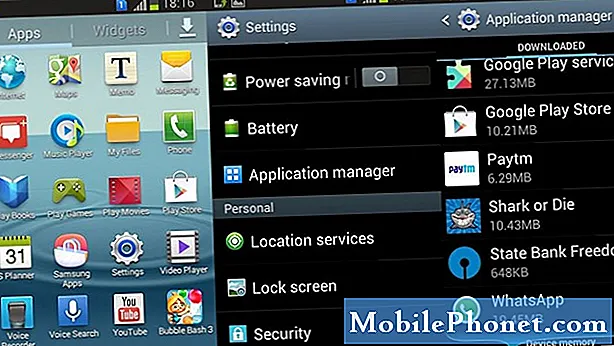
En av de mange måtene å optimalisere enhetens ytelse på er å slette uønsket innhold, inkludert gamle og ubrukte filer og apper. Bortsett fra å sikre ytelsesstabilitet, vil dette også bidra til å frigjøre litt plass på telefonens lagring, slik at den kan tildele flere filer og nye apper.
I dette raske videoklippet vil jeg vise deg hvordan du får dette til. Fortsett å se for å lære hvordan du avinstallerer apper fra et Galaxy J6 Plus-håndsett.
- For å komme i gang, sveip opp fra bunnen av skjermen for å starte Appskjerm.
- Trykk deretter på Innstillinger.
- Fra Innstillinger menyen, velg Enhetsvedlikehold. Dette åpner et skjermbilde som viser vedlikeholdsstatusen til telefonen din.
- Rull ned til bunnen av skjermen, og du bør se en liste over optimaliseringsikoner og kontroller.
- Trykk på Oppbevaring for å se og administrere telefonens interne lagring. Fra Lagringsskjerm, vil du se hvor mye plass som brukes til system- / brukerdata, unødvendige data og tilgjengelig plass.
- Bla ned til Brukerdata deretter på Apper. Dette vil starte en ny skjerm som inneholder en liste over apper. Disse appene er kategorisert i to grupper basert på hvor ofte de brukes. Dermed vil du se en liste over Sjeldent brukte apper og Noen ganger brukte apper.
- Bla ned til og trykk for å velge appen du vil avinstallere. Du kan velge mer enn én app for å avinstallere fra telefonen samtidig.
- Når du er ferdig med å velge appene, trykker du på Avinstaller øverst til høyre på skjermen.
- Trykk deretter på Avinstaller fra popup-skjermen for å bekrefte.
De valgte appene blir deretter avinstallert fra telefonen din og vises derfor ikke lenger på Appskjerm.
Hvis du er ferdig med å avinstallere apper, trykker du på Tilbake nøkkel for å gå tilbake til Oppbevaring skjerm og administrer enheten din ved hjelp av andre tilgjengelige kontroller.
Bortsett fra å avinstallere apper, kan du også slette gamle og ubrukte filer fra Videoer, lyd, bilder, og Dokumenter mapper. Bare trykk på hver mappe for å se filene som finnes, og velg deretter filene du vil slette.
For å frigjøre lagringsplass ved å slette unødvendige midlertidige data, inkludert de som er hurtigbufrede, gjenværende og annonser, kan du bare trykke på Rengjør nå-knappen over Brukerdata seksjon.


